本文主要是介绍AI绘图Stable Diffusion,如何无损高清放大图片,保姆级教程建议收藏!,希望对大家解决编程问题提供一定的参考价值,需要的开发者们随着小编来一起学习吧!
前言
我们在用 stable diffusion 制作AI图片时,默认生成图片的尺寸为512*512,即使是竖图一般也就是512*768,如果再把尺寸设置大一些,就会因为硬件算力不够而造成系统崩溃,今天就来跟大家聊一聊,如何将制作好的小图无损放大,得到一张高分辨率的大图。
AI绘画功能强大,不仅可以将小图片进行高清无损放大,而且还能精细还原细节,小图片高清无损放大,分分钟搞定,单张、批量均可,免费不花钱。
1、通过高清修复功能放大图片
在文生图界面有一个高清修复(hires.fix)功能,用它可以在生成图片的同时对图片进行高清修复,即放大尺寸。例如下图中,勾选高清修复功能,放大算法选择潜变量算法,放大倍率选择2倍,我们原先设置的尺寸就会512*768变成1024*1536,图片精细程度就会提升。
但高清修复也有很大的弊端,就是需要耗费非常多的显存,速度慢,容易出现显存溢出卡死,除非你的硬件够强,一般我不建议你用这个方法。

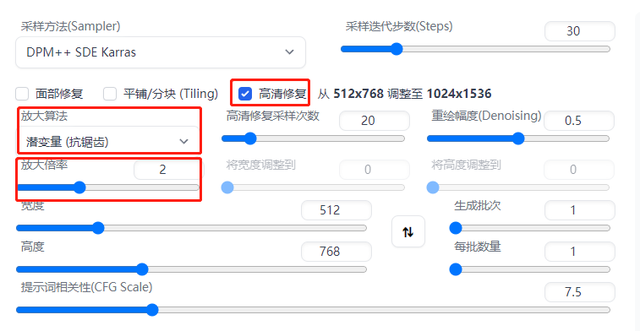
2、通过附加功能放大图片
这是 stable diffusion 自带的另一个非常好用的放大高清图片的功能,比高清修复要好用的多。它可以单张放大,可以多张批量放大,也可以通过文件夹批量放大,使用起来特别方便。
- 单张图像放大:使用时,只需要选择缩放比例和缩放算法即可,默认放大4倍就已经够用了。
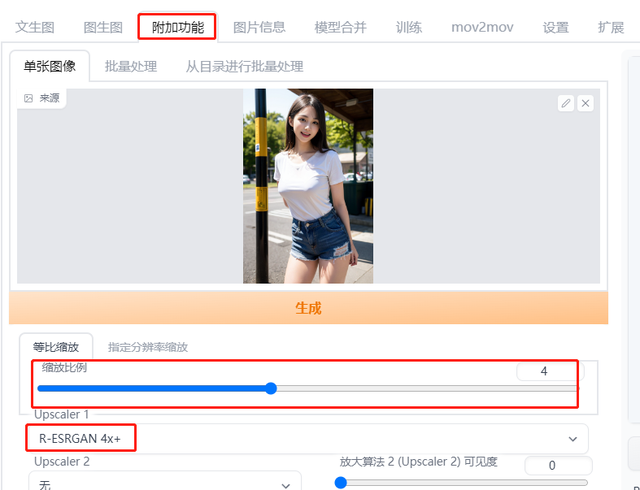
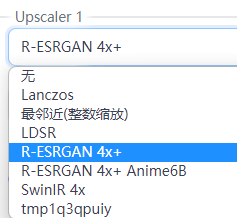
关于缩放算法,真人图片可以使用 R-ESRGAN_4x+ 来放大。
如果是动漫图片,可以使用 R- ESRGAN 4x+ 来放大。
当然你可以试一下其他算法来放大图片,每种算法都有自己的优缺点
- 多张图片批量放大:在对多图片进行批量放大时,只要一次选择多张图片,拖入批量处理指示框内,其他设置同单张图片放大一样。
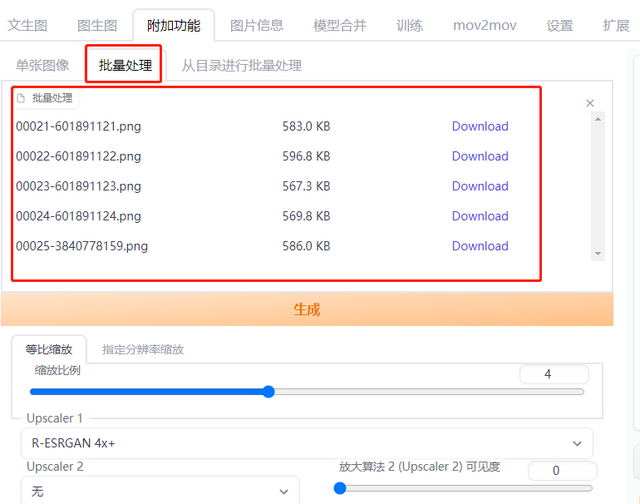
- 文件夹批量放大:输入正确的原文件路径和输出文件路径,其他设置同单张图片放大一样。
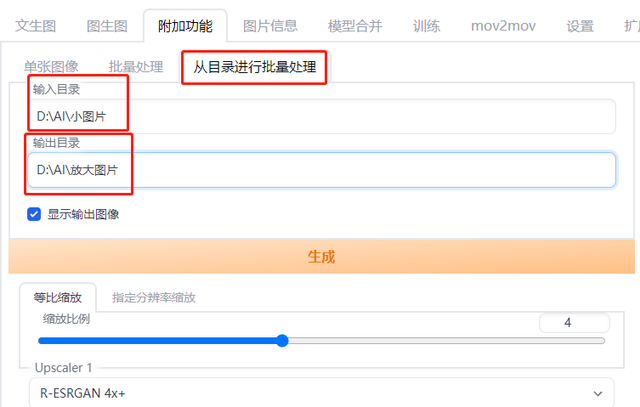

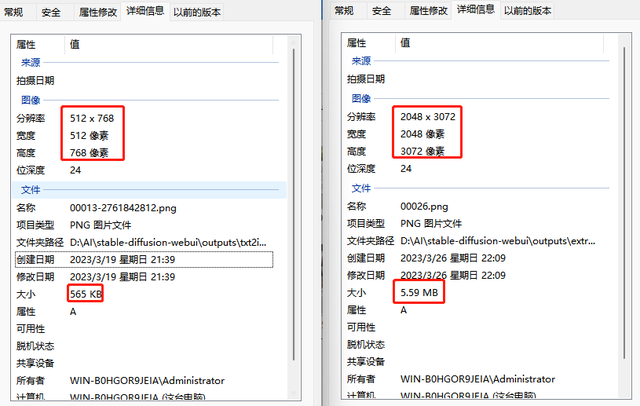
图片放大后,图片分辨率变大,文件大小也变大了很多。

将原始图片和放大后的图片放在一起,放在同样显示尺寸后,左面的原图已经很模糊了,右面放大后的图片依然很清晰。
最后放上几张高清原图。



写在最后
感兴趣的小伙伴,赠送全套AIGC学习资料,包含AI绘画、AI人工智能等前沿科技教程和软件工具,具体看这里。
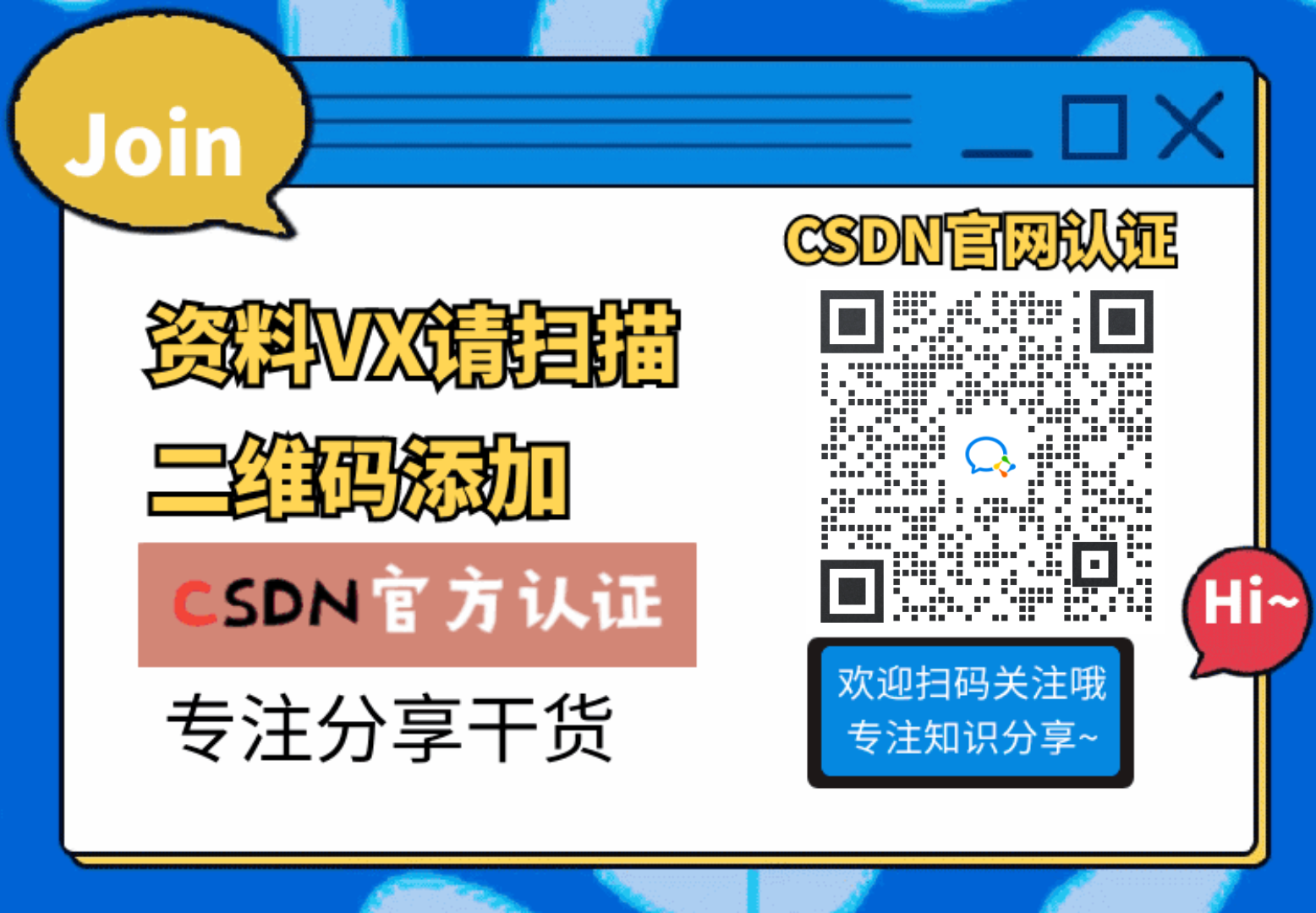
AIGC技术的未来发展前景广阔,随着人工智能技术的不断发展,AIGC技术也将不断提高。未来,AIGC技术将在游戏和计算领域得到更广泛的应用,使游戏和计算系统具有更高效、更智能、更灵活的特性。同时,AIGC技术也将与人工智能技术紧密结合,在更多的领域得到广泛应用,对程序员来说影响至关重要。未来,AIGC技术将继续得到提高,同时也将与人工智能技术紧密结合,在更多的领域得到广泛应用。

一、AIGC所有方向的学习路线
AIGC所有方向的技术点做的整理,形成各个领域的知识点汇总,它的用处就在于,你可以按照下面的知识点去找对应的学习资源,保证自己学得较为全面。


二、AIGC必备工具
工具都帮大家整理好了,安装就可直接上手!

三、最新AIGC学习笔记
当我学到一定基础,有自己的理解能力的时候,会去阅读一些前辈整理的书籍或者手写的笔记资料,这些笔记详细记载了他们对一些技术点的理解,这些理解是比较独到,可以学到不一样的思路。


四、AIGC视频教程合集
观看全面零基础学习视频,看视频学习是最快捷也是最有效果的方式,跟着视频中老师的思路,从基础到深入,还是很容易入门的。

五、实战案例
纸上得来终觉浅,要学会跟着视频一起敲,要动手实操,才能将自己的所学运用到实际当中去,这时候可以搞点实战案例来学习。

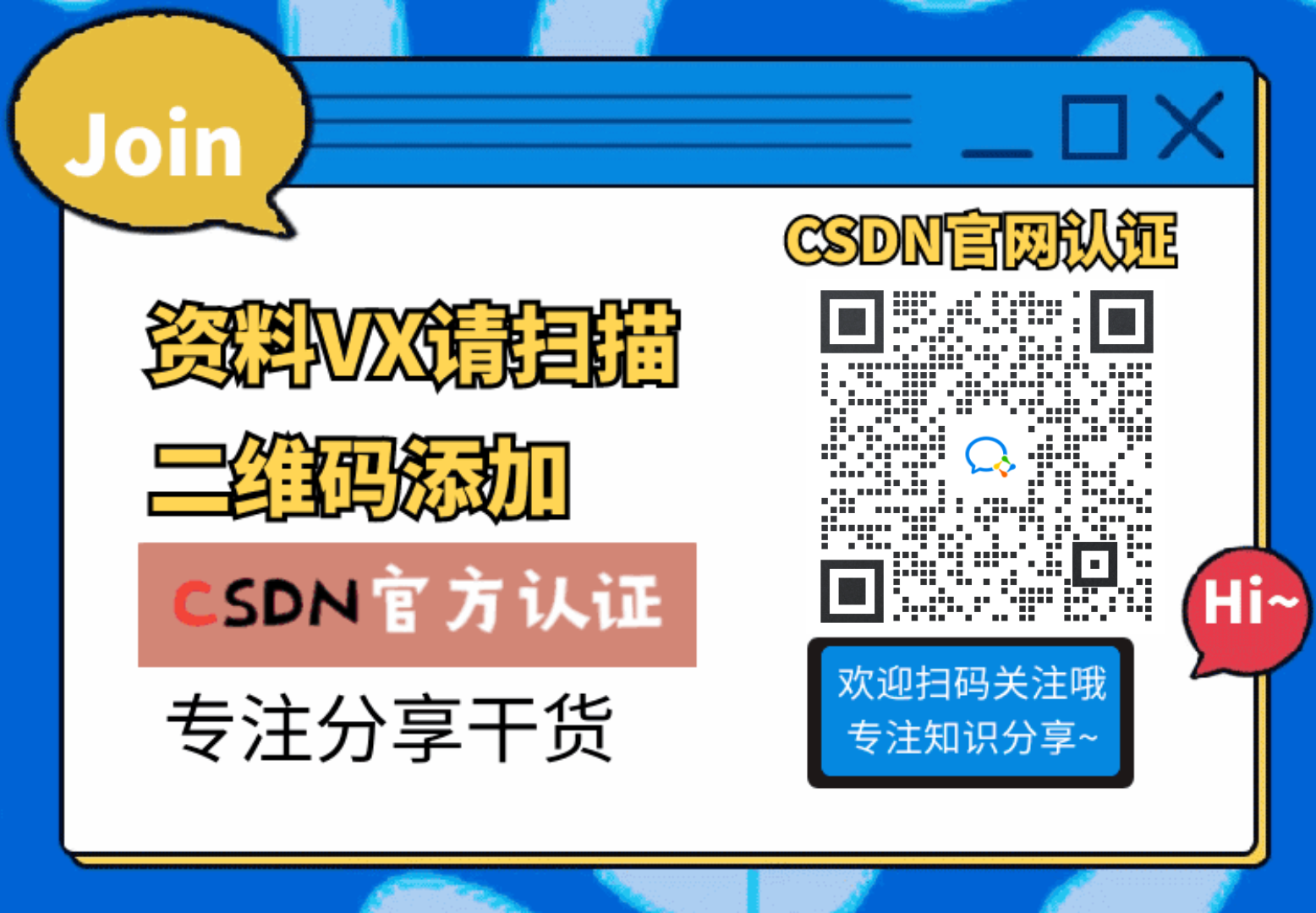 若有侵权,请联系删除
若有侵权,请联系删除
这篇关于AI绘图Stable Diffusion,如何无损高清放大图片,保姆级教程建议收藏!的文章就介绍到这儿,希望我们推荐的文章对编程师们有所帮助!









